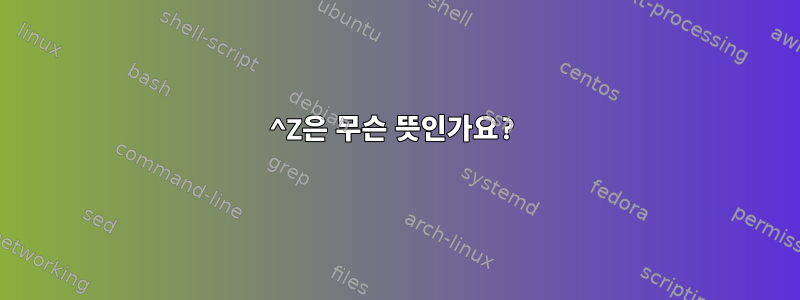
^Z를 사용하여 앱을 백그라운드로 보낸 다음 fg다시 시작하는 데 사용하려고 시도했지만 "중지됨"이라는 메시지가 표시되고 다른 터미널에서 htop을 모니터링할 때 모든 것이 멈췄습니다.
프로세스를 중지/일시 중지하지 않고 백그라운드로 보낼 수 있는 방법이 있습니까?
답변1
백그라운드 작업 실행
명령에 앰퍼샌드(&)를 추가하면 작업이 백그라운드에서 실행됩니다.
예를 들어, 실행 시간이 오래 걸릴 수 있는 find 명령을 실행하는 경우 아래와 같이 백그라운드에 넣을 수 있습니다. 다음 예에서는 지난 24시간 동안 변경된 루트 파일 시스템 아래의 모든 파일을 찾습니다.
find / -ctime -1 > /tmp/changed-file-list.txt &
CTRL-Z와 bg 명령을 사용하여 현재 포그라운드 작업을 백그라운드로 보냅니다.
다음과 같이 이미 실행 중인 포그라운드 작업을 백그라운드로 보낼 수 있습니다.
CTRL+Z를 누르면 현재 포그라운드 작업이 일시 중지됩니다. 실행을 실행 bg하면 명령이 백그라운드에서 실행됩니다. 예를 들어, 백그라운드에서 작업 실행을 잊어버린 경우 현재 작업을 종료하고 새 백그라운드 작업을 시작할 필요가 없습니다. 대신 아래와 같이 현재 작업을 일시 중지하고 백그라운드에 배치하세요.
find / -ctime -1 > /tmp/changed-file-list.txt
[CTRL-Z]
[2]+ Stopped find / -ctime -1 > /tmp/changed-file-list.txt
bg
jobs 명령을 사용하여 모든 백그라운드 작업을 봅니다.
jobs 명령을 사용하여 백그라운드 작업을 나열할 수 있습니다. jobs 명령의 출력 예는 다음과 같습니다.
jobs
[1] Running bash download-file.sh &
[2]- Running evolution &
[3]+ Done nautilus .
fg 명령을 사용하여 작업을 백그라운드에서 포그라운드로 이동합니다.
명령을 사용하여 백그라운드 작업을 포그라운드로 가져올 수 있습니다 fg. 인수 없이 실행되면 가장 최근의 백그라운드 작업이 포그라운드로 나타납니다.
퍼그
여러 개의 백그라운드 작업이 있고 특정 작업을 포그라운드로 가져오려면 jobs 명령을 실행합니다. 그러면 작업 ID와 명령이 표시됩니다.
다음 예에서 fg %1은 작업#1, download-file.sh를 포그라운드로 가져옵니다.
jobs
[1] Running bash download-file.sh &
[2]- Running evolution &
[3]+ Done nautilus .
# fg %1
특정 백그라운드 작업을 종료하려면 kill %를 사용하세요.
특정 백그라운드 작업 사용을 종료하려면 %job-number를 종료하세요. 예를 들어 작업 2를 종료하려면 다음을 사용합니다.
kill %2
위의 모든 내용은 여기에서 가져왔습니다.협회.


